Oppdatert april 2024: Slutt å få feilmeldinger og senk systemet med optimaliseringsverktøyet vårt. Få den nå på denne koblingen
- Last ned og installer reparasjonsverktøyet her.
- La den skanne datamaskinen din.
- Verktøyet vil da fiks datamaskinen din.
Feilen 0x0000005D oppstår når du prøver å installere Windows 8 på en ny PC, eller når du bruker virtualiseringsprogramvare som Oracle VM Virtual Box eller VMWare.
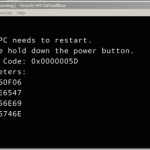
Denne feilen oppstår fordi Windows 7 i motsetning til Windows 8-operativsystemet ikke er fullt kompatibelt med alle Pentium 4-prosessormodeller. For å installere Windows 8 må prosessoren støtte No Execute.
Mer spesifikt, for AMD-prosessorer, kalles denne funksjonen “No Execute (NX)” og for Intel-prosessorer “Execute Disable (XD)”.
I motsetning til Windows Vista og 7, er ikke Windows 8 (versjon 8400 eller høyere) kompatibel med alle modeller av Pentium 4-prosessoren.
Faktisk krever Windows 8 en prosessor som er kompatibel med følgende funksjoner: SSE2, PAE og NX bit. Alle Pentium 4 er kompatible med SSE2 og EAP: problemet kan komme fra NX-biten.
Avslutningsfeilen "0x0000005D" eller "0x000000C4" vises også når du starter en virtuell maskin fra Windows Server 2012 ISO for å installere systemet. Feilen oppstår umiddelbart etter at installasjonsfilene er lastet, før selve installasjonen starter.
Slik retter du feilkoden 0x0000005D når du installerer Windows 8:
Oppdatering fra april 2024:
Du kan nå forhindre PC -problemer ved å bruke dette verktøyet, for eksempel å beskytte deg mot tap av filer og skadelig programvare. I tillegg er det en fin måte å optimalisere datamaskinen for maksimal ytelse. Programmet fikser vanlige feil som kan oppstå på Windows -systemer uten problemer - du trenger ikke timer med feilsøking når du har den perfekte løsningen på fingertuppene:
- Trinn 1: Last ned PC Repair & Optimizer Tool (Windows 10, 8, 7, XP, Vista - Microsoft Gold-sertifisert).
- Trinn 2: Klikk på "start Scan"For å finne Windows-registerproblemer som kan forårsake PC-problemer.
- Trinn 3: Klikk på "Reparer alle"For å fikse alle problemer.
For å aktivere funksjonen Virtualization Technology (VT).
3a. I BIOS-innstillingene:
3b. Få tilgang til ytelsesalternativer.
3c. Endre virtualiseringsfunksjonen til Aktiver eller Aktiver.
3d. Lagre endringene og gå ut av Bios-konfigurasjonen.
Fortsett til neste trinn for å finne ut om systemprosessoren din støtter sikkerhetsfunksjonene som er oppført ovenfor.
Start systemet på nytt
Du må starte datamaskinen på nytt;
Etter omstart trykker du på F2-tasten på tastaturet for å få tilgang til BIOS;
Merk: BIOS-tilgangsnøkkelen kan variere avhengig av hovedkortet som er installert på systemet ditt. Vær spesielt oppmerksom på det første skjermbildet som vises etter omstart og se etter en melding som indikerer hvilken tast du skal trykke for å få tilgang til BIOS (for eksempel F1, F2, F3, Esc eller Delete). Du kan lese hvordan du får tilgang til BIOS i datamaskinens dokumentasjon.
- Velg "Avansert"-funksjonen i BIOS-området;
- Velg "CPU Configuration"-funksjonen;
- Aktiver alternativet "No-Execute Memory Protection" og klikk på det ;
- Sett denne funksjonen til "På". (den er deaktivert som standard);
- Start systemet på nytt og start Windows 10-installasjonsprosessen i Virtualbox som vanlig;
https://answers.microsoft.com/en-us/insider/forum/all/install-error-code-0x0000005d/a5457d1b-be62-47c3-aa4f-48231adc7839
Ekspert Tips: Dette reparasjonsverktøyet skanner depotene og erstatter korrupte eller manglende filer hvis ingen av disse metodene har fungert. Det fungerer bra i de fleste tilfeller der problemet skyldes systemkorrupsjon. Dette verktøyet vil også optimere systemet ditt for å maksimere ytelsen. Den kan lastes ned av Klikk her

CCNA, Webutvikler, PC Feilsøking
Jeg er en datamaskinentusiast og en praktiserende IT-profesjonell. Jeg har mange års erfaring bak meg i dataprogrammering, feilsøking og reparasjon av maskinvare. Jeg er spesialisert på webutvikling og database design. Jeg har også en CCNA-sertifisering for nettverksdesign og feilsøking.

